Musik auf iPhone laden (MP3)
79.191 Aufrufe • Lesezeit: 3 Minuten
 Viele von euch nutzen ihre iPhones auch als MP3-Player und setzen nicht auf Musik-Streaming-Dienste wie Apple Music oder Spotify, sondern möchten stattdessen ihre eigene Musik auf das iPhone laden. Der schnellste und einfachste Weg führt – sowohl auf einem Mac, als auch unter Windows – über iTunes. Hier findet ihr eine Step-by-step-Anleitung, die euch zeigen soll, wie ihr Musik mit iTunes auf euer iPhone laden könnt.
Viele von euch nutzen ihre iPhones auch als MP3-Player und setzen nicht auf Musik-Streaming-Dienste wie Apple Music oder Spotify, sondern möchten stattdessen ihre eigene Musik auf das iPhone laden. Der schnellste und einfachste Weg führt – sowohl auf einem Mac, als auch unter Windows – über iTunes. Hier findet ihr eine Step-by-step-Anleitung, die euch zeigen soll, wie ihr Musik mit iTunes auf euer iPhone laden könnt.
iTunes installieren bzw. aktualisieren
Um Musik von eurem PC auf euer iPhone zu laden, muss iTunes installiert sein. Wir zeigen euch im Folgenden, was ihr dabei bei einem Mac und bei einem Windows PC beachten müsst.
Mac OS X
Als Mac User müsst ihr euch um die Installation von iTunes nicht kümmern, da die Software auf jedem Mac vorinstalliert ist. Checkt eventuell noch im App Store, ob Aktualisierungen für iTunes verfügbar sind.
Windows
Windows User können iTunes kostenlos herunterladen: http://www.apple.com/de/itunes/download/
Musik auf iPhone laden
Für die Übertragung eurer Musik von eurem Mac oder PC auf euer iPhone sind drei Schritte nötig: Zuerst müsst ihr die entsprechende Musik zu iTunes hinzufügen und diese anschließend via iTunes auf euer iPhone laden. Als letztes müsst ihr die entsprechenden MP3-Files synchronisieren. Wie diese drei Schritte genau funktionieren, erfahrt ihr im Folgenden.
Musik zur iTunes-Mediathek hinzufügen
Bevor ihr eure MP3-Files auf euer iPhone ziehen könnt, muss sich eure Musik natürlich in eurer iTunes-Mediathek befinden. Um Titel und Ordner zu iTunes hinzuzufügen, öffnet ihr zunächst iTunes auf eurem Mac oder Windows-PC.
Auf einem Mac klickt ihr in der Menüleiste auf Ablage und Zur Mediathek hinzufügen. Unter Windows klickt ihr auf Datei und Datei zur Mediathek hinzufügen.
Jetzt müsst ihr nur noch alle Songs markieren, die ihr importieren wollt, und auf Öffnen klicken. Die ausgewählten Stücke werden jetzt importiert.
Musik von iTunes auf iPhone laden
Schließt euer iPhone per USB-Ladekabel an euren Mac oder PC an und öffnet iTunes, falls iTunes nicht automatisch öffnet bzw. nicht bereits geöffnet ist.
Wählt zunächst euer iPhone in der Symbolleiste aus und klickt dann in der Sidebar links unter Einstellungen auf Musik, um den Musik-Tab anzuzeigen und festzulegen, welche Musik iTunes mit eurem iPhone synchronisieren soll.
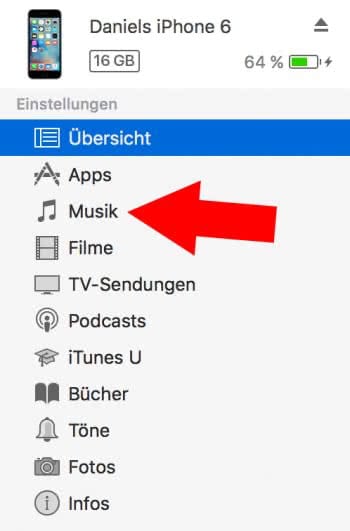
Aktiviert Musik synchronisieren, indem ihr dort einen Haken setzt, um die Musik-Synchronisation einzuschalten.
Die Option Die ganze Mediathek füllt euer iPhone so lange mit Musik, bis es voll ist, was für die meisten von euch wohl nicht ganz ideal sein wird. Klickt stattdessen auf Ausgewählte Wiedergabelisten, Interpreten, Alben und Genres.
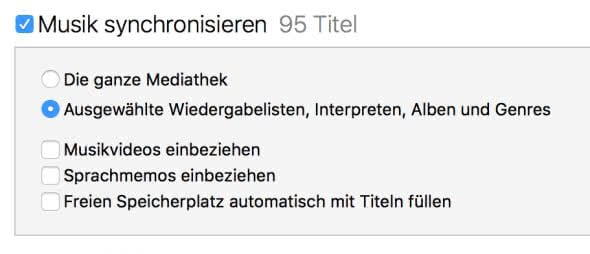
Anhand eben jener vier Kriterien – Playlists, Künstler, Alben und Genres – könnt ihr jetzt auswählen, welche Musik synchronisiert werden soll.
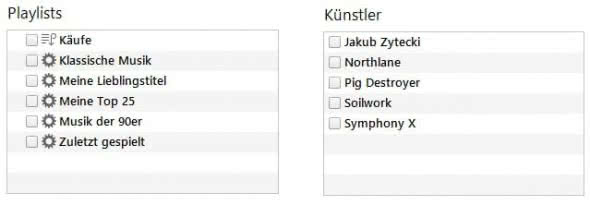
Synchronisieren & MP3 auf iPhone laden
Der Balken ganz unten informiert euch über den noch zur Verfügung stehenden Speicherplatz auf eurem iPhone. Wenn ihr alle MP3-Files ausgewählt habt, die ihr auf euer iPhone laden möchtet, klickt ihr rechts unten auf Synchronisieren.
Tipp: Die Verwendung von iTunes ist nicht zwingend notwendig, wenn ihr Musik auf euer iPhone laden wollt: Ihr könnt auch ohne iTunes Musik auf euer iPhone laden.
![]()